Annuncio pubblicitario
L'aggiunta di promemoria ed eventi del calendario sul tuo iPhone dovrebbe essere un processo indolore e può essere se usi le app e i trucchi che fanno risparmiare tempo.
Il sistema di promemoria multipiattaforma di Apple è utile, con iCloud che mantiene tutto sincronizzato tra iPhone, iPad e computer Mac. Ma il sistema non è il principio fondamentale del ricordare cose usando il telefono e ci sono molte altre app e tecniche che ti aiuteranno a tenere traccia di un programma intenso.
L'app Promemoria
Il vantaggio dell'app Promemoria di Apple è che si sincronizza su tutti i tuoi dispositivi iOS e Mac tramite iCloud. L'app consente di visualizzare più elenchi, avvisi di data e ora e promemoria sulla posizione Come impostare gli avvisi di posizione nei promemoria per iPhoneImposta avvisi basati sulla posizione utilizzando l'app iOS Reminders e non dimenticare mai di acquistare pane o ritirare un pacchetto mai più. Leggi di più , che abbiamo precedentemente trattato.
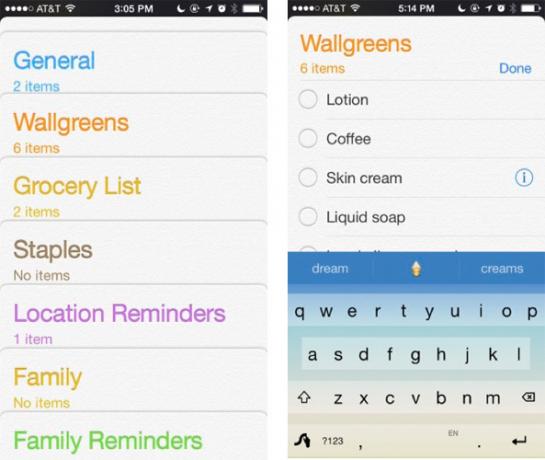
L'aggiunta di un semplice promemoria può essere eseguita con 2 o 3 tocchi: tocca l'elenco, tocca e digita il promemoria; tocca di nuovo per impostare una data e un'ora e, infine, tocca
Fatto. L'app consente inoltre di ricordare ricorrenti.Per inciso, per coloro che sono interessati all'utilizzo di Promemoria e al metodo Getting Things Done (GTD) di David Allen, dai un'occhiata a questa GTD semplice con l'app Promemoria di Apple [non più disponibile]. Diamo un'occhiata ad altri modi per aggiungere promemoria sul tuo iPhone.
Promemoria Siri
Uno dei modi più veloci per aggiungere promemoria al tuo iPhone è usare Siri. Dì che sei in cucina e mentre guardi nel frigo e negli armadi ti accorgi che hai bisogno di alcuni generi alimentari. A quel punto, puoi estrarre il tuo iPhone e dare a Siri il comando di aggiungere articoli di drogheria all'elenco "Drogheria" che hai impostato in precedenza.
Per far sì che ciò accada, attiva Siri tenendo premuto il pulsante Home dell'iPhone e dì ad esempio "Siri, aggiungi le uova alla mia lista della spesa".
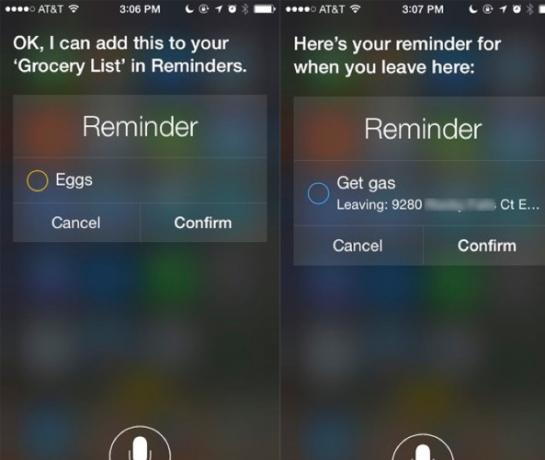
Puoi persino impartire un comando del tipo: "Siri, ricordami di lavarmi i capelli ogni sabato" e Siri li sistemerà volentieri. Altri comandi di promemoria vocale includono:
- "Imposta un promemoria per 60 minuti."
- "Ricordami di fare benzina quando lascio qui / [posizione corrente]."
- "Leggi la mia lista di cose da fare."
- "Ricordami di chiamare la mamma quando arrivo a casa."
Quando premi il tasto Home per attivare Siri, puoi toccare il “?” nella parte inferiore sinistra dell'iPhone per visualizzare l'elenco completo dei comandi che puoi utilizzare con Siri.
Timer
Come probabilmente già saprai, l'iPhone ha una sveglia e un timer a cui è possibile accedere rapidamente scorrendo verso l'alto dalla parte inferiore dell'iPhone o aprendo l'app Orologio. Ma francamente, per un semplice promemoria, ci vuole troppo tempo. È più facile impostare Siri per impostare un timer o una sveglia piuttosto che doverlo comporre. Basta chiedere "Siri imposta un timer per 60 minuti" e l'assistente digitale personale lo farà.
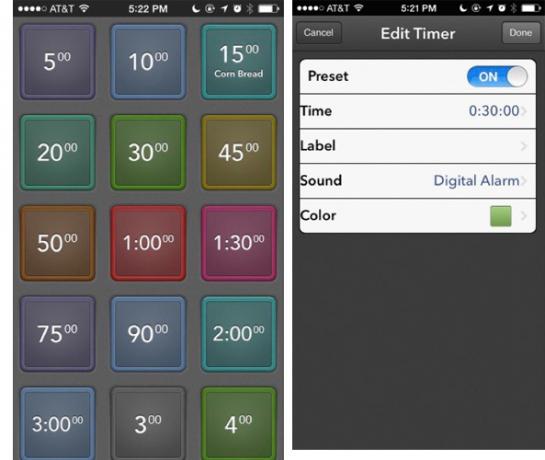
Quando non si utilizza Siri, un'app ha chiamato in modo appropriato Timer (Gratuito) è anche utile, perché consente 15 tempi preimpostati che possono essere attivati con un solo tocco. I tempi possono essere etichettati, il che significa che non dovrai ricordare la durata del tè caldo, dell'ebollizione di un uovo o del tuo pisolino.
IFTTT Promemoria automatici
Sito Web di automazione IFTTT La guida IFTTT definitiva: utilizza lo strumento più potente del Web come un professionistaIf This Then That, noto anche come IFTTT è un servizio gratuito basato sul Web per far funzionare insieme app e dispositivi. Non sei sicuro di come creare la tua applet? Segui insieme a questa guida. Leggi di più fornisce alcuni ricette utili 8 ricette IFTTT per iPhone senza le quali non puoi vivereQuando IFTTT ha lanciato un'app per iPhone a luglio, ha aperto tutta una serie di nuove possibilità su come mettere il servizio incredibilmente utile per un uso ancora migliore che mai. Leggi di più per impostare promemoria, ad esempio un'installazione che crea un nuovo da fare nell'app iOS Promemoria quando un'e-mail viene inviata a IFTTT da un indirizzo e-mail designato.
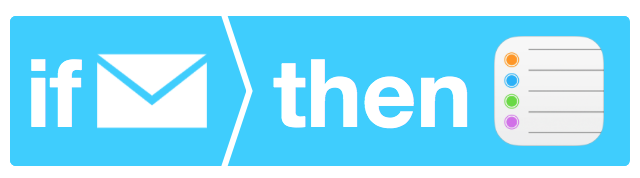
Un'altra ricetta lo farà invia un promemoria se sta per piovere il giorno dopo e questo la ricetta ti invierà qualsiasi promemoria aggiunto all'app iOS Promemoria. Puoi aggiungere un numero sorprendente di eventi e trigger alla tua app Promemoria Apple usando questo metodo, tutti i quali verranno inviati ai tuoi vari dispositivi usando la magia di iCloud.
Time Since e Time Until
A volte ricordare le cose implica l'utilizzo di un sistema completamente diverso. Uso un'app che si chiama semplicemente Tempo ($ 0,99) per tenere un elenco di promemoria per quando ho acquistato un prodotto specifico, aggiornato il mio iPhone, il numero di anni in cui sono stato sposato, quando ho sostituito la batteria in auto e altre cose simili. Questi non sono necessariamente promemoria sensibili al tempo, ma sono tipi di informazioni utili di cui avevamo bisogno.
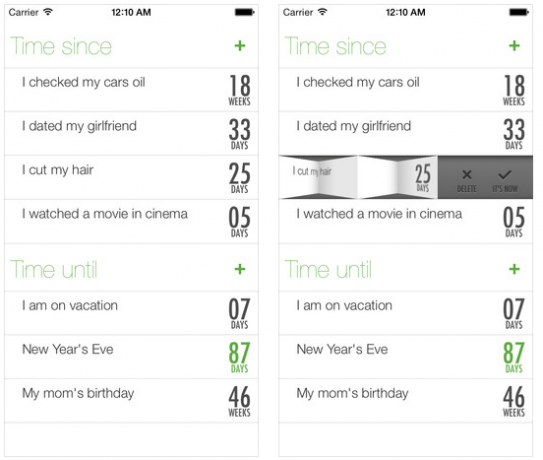
Il tempo ti aiuta a determinare da quanto tempo da è successo qualcosa o quanto tempo sarà fino a quando succede qualcosa. Gli allarmi possono anche essere collegati ad elementi a tempo. Mentre questi tipi di elementi possono essere conservati in un'app di calendario, preferisco il tempo perché posso facilmente sfogliare l'elenco e ottenere l'ora e la data esatte che sto cercando.
2Do Dopo il completamento
2Do è la mia applicazione di gestione personale Assumi il controllo di attività e cose da fare con il potente 2Do per Mac e iOSUna potente applicazione di gestione dei take è il modo migliore per essere sempre aggiornato su cose da fare e progetti, e 2Do è uno degli organizzatori multipiattaforma più robusti per Mac, iOS e Android. Leggi di più di scelta e una delle funzionalità che trovo più utili sono i promemoria post-completamento. I promemoria post-completamento sono promemoria ricorrenti, ma si ripetono solo dopo si seleziona l'ultimo promemoria specificato per la stessa attività. Quindi, ad esempio, ho un promemoria per controllare o cambiare l'olio nella mia auto ogni tre mesi, ma dire che aspetto quattro mesi per completare l'attività. Il nuovo promemoria per tali attività non si ripeterà automaticamente fino a quando non avrò verificato il precedente. In questo modo, ti viene solo ricordato di nuovo dopo hai completato l'attività e dopo il tempo impostato.
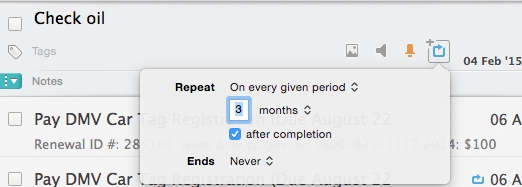
Questa funzione non è disponibile nell'app Promemoria predefinita iOS, ma è disponibile anche in applicazione di gestione personale, Omnifocus Ottimizzazione, migliore: il riprogettato OmniFocus 2 per MacQualche anno fa, ho rinunciato all'OmniFocus originale perché mi sembrava troppo complicato per quello di cui avevo bisogno: entrare nella riprogettata e più pulita Omnifocus 2. Leggi di più .
Sintassi e duplicati fantastici
In passato abbiamo elogiato l'app Fantastical per calendario per iOS e Mac ($ 4,99) e una delle sue funzionalità più popolari è la possibilità di impostare un promemoria semplicemente scrivendolo, ad esempio "Incontra Ryan giovedì alle 18:00" - Fantastical inserirà i dati del calendario, salvandoti diversi tocchi nella processi.
Fantastical include anche una funzione di duplicazione. Molto spesso impostiamo promemoria per appuntamenti ricorrenti, come un appuntamento dal dentista, ma dobbiamo impostare una data e un'ora diverse.
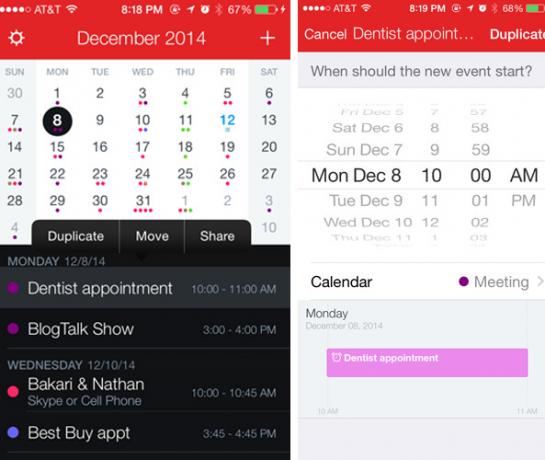
Fantastical ti consente di duplicare un evento, il che significa che mantiene tutti delle informazioni per l'evento, ma consente di modificare la data e l'ora. Questa funzione è utile anche se è necessario mantenere gli eventi del calendario elencati a fini fiscali. Fantastical si sincronizzerà con il tuo calendario iCloud.
Calendari condivisi
Infine, c'è anche l'app Calendar predefinita di iOS, che sebbene utile per scopi di base non è così potente come fantastico, soprattutto perché manca la possibilità di digitare un appuntamento e di riempire automaticamente i dati nel. D'altra parte, il calendario iCloud consente di condividere un calendario selezionato pubblicamente e privatamente con altre persone.

Per condividere su iPhone, seleziona o crea un calendario che desideri condividere. Tocca il pulsante "i" accanto al calendario, quindi aggiungi un indirizzo e-mail di una persona con cui desideri condividere il calendario. Ripeti questo processo per ogni persona che desideri aggiungere. Un invito verrà inviato ai tuoi invitati, che potranno quindi accettare.
Conclusione
Nell'App Store ci sono diverse altre decine di app di promemoria per iPhone, come la popolare Any. Do e l'app minimale che fa gesti, Clear. Qualunque app tu scelga, assicurati che ti consenta di impostare rapidamente le cose da fare in modo da poter passare il tempo a fare cose più importanti.
Cosa usi per ricordare le cose sul tuo iPhone?
Bakari è uno scrittore e fotografo freelance. È un utente Mac di vecchia data, un fan della musica jazz e un uomo di famiglia.


